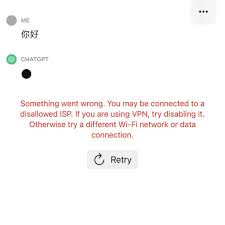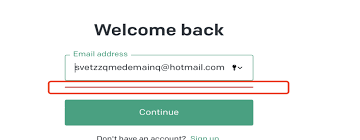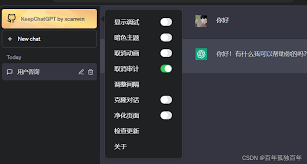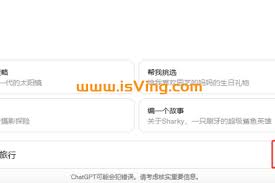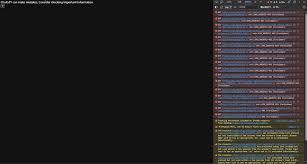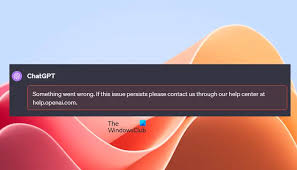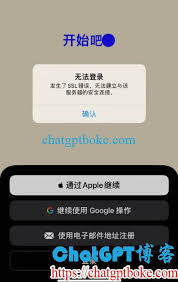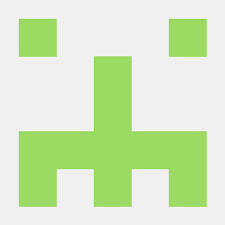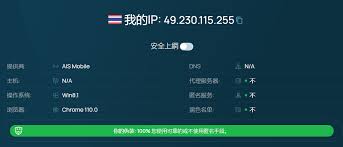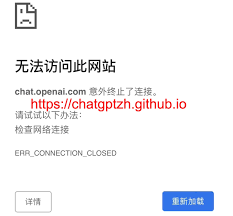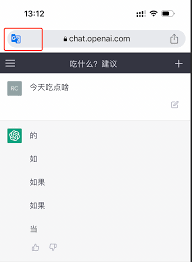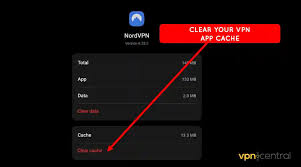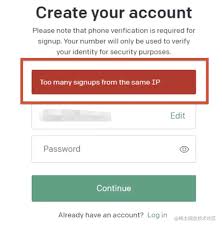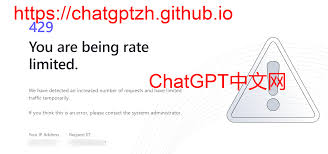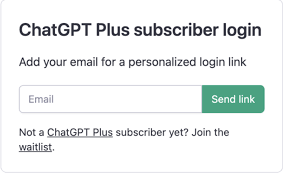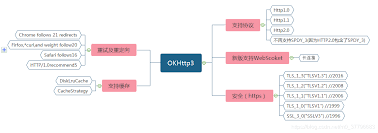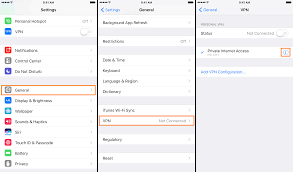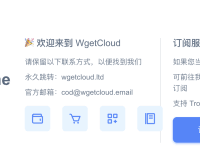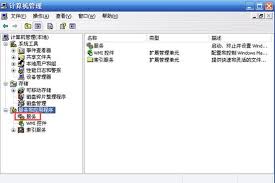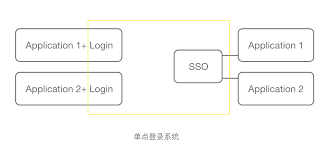解决chatgpt access denied问题:获取access token的方法和步骤详解
解决ChatGPT Access Denied问题:获取Access Token的方法和步骤详解
你是否曾遇到过在使用ChatGPT时,被页面提示“Access Denied”的烦恼?别担心,这篇文章将引导你解决这个问题。本文旨在帮助读者全面了解和解决ChatGPT的“Access Denied”错误,并详细解释获取Access Token的具体方法和步骤。
了解如何解决这个问题非常重要,因为它可以让你继续畅快地使用ChatGPT,不再受限。我们将分步骤详细介绍解决方案,同时提供一些实用的小技巧。无论你是初次遇到这个问题的用户,还是已经多次尝试解决但未果,我们都会为你提供最实用的解决方案。
关键词
1. 理解ChatGPT的“Access Denied”错误
首先,我们需要了解什么是“Access Denied”错误。这通常指的是你没有权限访问ChatGPT,这可能是因为你的IP地址被屏蔽,或者你的浏览器存在问题。通常这个错误会显示为错误代码1020。
chatgpt access denied error code 1020
2. 解决方法和步骤详解
以下是几种常见解决方法,帮助你快速解决问题:
2.1 启用或禁用VPN
VPN可以帮助你改变IP地址,从而绕过IP限制。如果你的IP地址被阻止,你可以尝试启用VPN来获取新的IP地址。如果你已经在使用VPN,尝试禁用它,看看是否能访问ChatGPT。
具体步骤如下:
- 如果未使用VPN,获取并安装一个可靠的VPN应用。
- 启动VPN,选择一个不同的服务器连接。
- 重新尝试访问ChatGPT。
- 如果你已经在使用VPN,尝试关闭VPN并直接访问网站。
chatgpt vpn change ip
2.2 禁用浏览器扩展
有时,浏览器扩展会干扰网站的功能,导致访问被拒绝。你可以打开无痕模式来验证这个问题,如果在无痕模式下可以访问,说明是扩展的问题。
具体步骤如下:
- 打开浏览器的设置菜单。
- 找到并点击“扩展”或“插件”选项。
- 逐个禁用所有扩展,并尝试访问ChatGPT。
- 找到导致问题的扩展后,将其移除。
chatgpt disable browser extensions
2.3 清理浏览器的Cookies
保存的Cookies可能导致访问被拒绝。清理这些Cookies可以帮助解决问题。以下是清理Cookies的步骤:
- 打开浏览器设置。
- 进入“隐私和安全”选项。
- 点击“Cookies和其他站点数据”。
- 查找并删除ChatGPT相关的Cookies。
提示:在谷歌浏览器中,你可以在地址栏点击锁图标,然后选择Cookies并逐个删除。
chatgpt clear cookies
2.4 更换浏览器或网络连接
如果上述方法无效,尝试使用不同的浏览器或网络连接来访问ChatGPT。切换到新的网络可能避免你当前网络的问题。
- 在你的电脑上安装一个新的浏览器。
- 尝试用新浏览器访问ChatGPT。
- 如果问题仍存在,尝试使用其他无线网络或使用手机热点。
chatgpt switch network
3. 实用小技巧
除了上述方法,这里还有一些额外的小技巧可以帮你更好地解决问题:
- 检查OpenAI的服务器状态,确认服务器没有故障。
- 重置你的网络设置,使用命令行刷新DNS和重置网络。
- 联系OpenAI客服,报告问题并寻求帮助。
chatgpt troubleshooting tips
4. 常见问题解答
为什么我的IP地址会被屏蔽?
你的IP地址可能因为多次错误登录或被怀疑有恶意行为而被屏蔽。
是否需要一直使用VPN来访问ChatGPT?
不一定。如果你的IP地址被屏蔽,你可以暂时使用VPN。在问题解决后,你不需要继续使用VPN。
清理Cookies会影响我的其他网站访问吗?
一般不会。清理特定网站的Cookies只会影响与你删除的Cookies相关的网站,不会影响其他网站。
切换浏览器有什么好处?
切换浏览器能帮助你确认问题是否与特定浏览器相关。如果另一个浏览器正常访问,说明当前浏览器有问题。
何时联系OpenAI客服?
如果尝试了所有解决方法后问题仍未解决,你可以联系OpenAI客服,获取进一步的技术支持。
chatgpt faq
总结
解决“Access Denied”问题并不难,但需要耐心和一步一步的尝试。从启用或禁用VPN,到禁用浏览器扩展,清理Cookies,乃至更换浏览器和网络连接,这些都是行之有效的方法。
通过上述步骤,你应该能够轻松解决访问ChatGPT时遇到的问题,并顺利获取ChatGPT Access Token。如果你仍有疑问,别忘了与我们交流讨论。
希望这篇文章对你有所帮助,祝你使用ChatGPT愉快!